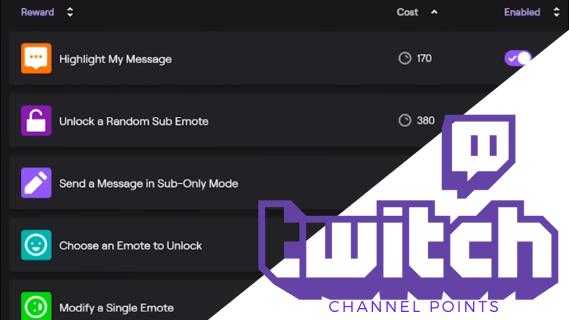Hvordan bruke en VPN med en Amazon Fire -nettbrett

Vil du vite hvordan du bruker en VPN med en Amazon Fire -nettbrett? Før du begynner å bla gjennom forskjellige VPN -leverandører for å finne svaret ditt, er det viktig å forstå hvordan brann OS fungerer. Amazon Fire -nettbrettet bruker et OS avledet fra Android. Derfor deler det mange av begrensningene som Android -enheter har med hensyn til VPN -apper.

Amazon Fire -nettbrettet støtter PPTP-, L2TP- og IPSEC -protokoller, men ikke noe som OpenVPN. Det er også en veldig liten samling gyldige tredjeparts VPN-apper som er oppført på Amazon Appstore.
VPN -er
ExpressVpn
ExpressVPN er ledende i bransjen, og med god grunn. Det vil tillate deg å se Netflix hvor.
ExpressVPN er veldig raskt, så du vil sette pris på det hvis du vil laste ned filmer mens du reiser eller når du bare vil holde smaken i filmer og musikk privat.
Denne tjenesten kommer med to abonnementsplaner, en månedlig plan og en 12-måneders plan.
Nordvpn
Nordvpn er et solid valg hvis du leter etter noe litt billigere som fremdeles tilbyr Netflix-kompatibilitet og en null-log-policy. Appen er brukervennlig og bruker også SOCKS5 Proxy-lokasjoner hvis du trenger ekstra privatliv når du bruker apper som FLUD eller Skype.
Begrenset avtale: 3 måneder gratis! Få ExpressVPN. Sikker og streaming vennlig.30-dagers pengene tilbake-garanti
Det er ikke så raskt som ipvanish, men det får jobben gjort likevel. Den ene sanne ulempen er når det gjelder planlegging. Hvis du vil få det til billig, må du komme om bord i to år. Den medlemsplanen har den beste rabatten.
Sette opp en tredjeparts VPN på en Amazon Fire-nettbrett
Nå er det litt vanskelig å installere en ikke-Amazon VPN.
Du trenger følgende:
- Et aktivt VPN -abonnement fra A -leverandøren som ExpressVPN
- En nedlastingskobling eller APK -filen
Slik er du på side en ikke-Amazon VPN-app.
- Gå til Innstillinger> Sikkerhet> App fra ukjente kilder og veksle det til På.
- Last ned APK -filen fra VPN -leverandørens webside.
- Installer ES File Explorer fra Amazon Appstore.
- Finn VPNs APK -fil ved hjelp av ES File Explorer og klikk Installere.
Det er en enda raskere metode for å gjøre dette. I stedet for å installere VPN direkte, kan du bare installere Google Play Store-appen og deretter bruke den til å installere andre ikke-Amazon-butikkrelaterte apper, inkludert VPN-er.
For å installere Google Play Store -appen, må du bytte appene fra ukjente kilder til ON. Så laster du ned de fire forskjellige APK -filene som trengs for å få butikken til å fungere.
- Google Account Manager
- Google Services Framework
- Google Play Services
- Google Play Store
Få alltid den siste versjonen, og du kan enkelt finne hver enkelt på nettstedet Apkmirror. Bruk ES File Explorer for å installere dem og sørge for at du gjør det i samme rekkefølge som de er oppført ovenfor.
Når du er ferdig med dette, er alt som er igjen å slå av og starte nettbrettet på nytt. Neste gang du logger inn, vil Google Play Store -appen være god å gå. Hvis du ikke har noe imot å bruke litt ekstra tid, er denne siste metoden sikkert den beste du kan bruke hvis du planlegger å installere mer enn en ikke-Amazon AppStore-app.
Sette opp en VPN på en Amazon Fire -nettbrett med Amazon VPN
En måte å bruke en VPN på er å bruke den innebygde VPN som følger med Amazon Fire-nettbrettet. For å sette den opp, må du følge noen få enkle trinn.
- Sveip ned på varslingslinjen for å avsløre Innstillinger Ikonet i høyre hjørne.
- Plukke ut Wireless & VPN Fra innstillingsmenyen.
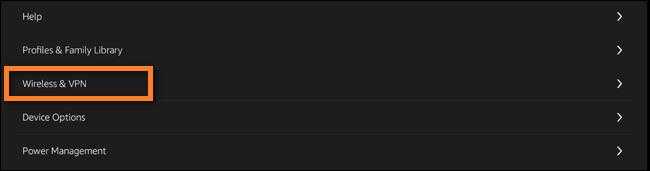
- Velg nå VPN.

- Finn + Logg øverst til høyre og klikk på den for å legge til en ny oppføring
- Navngi VPN -tilkoblingen din og rediger alle feltene i henhold til informasjonen din
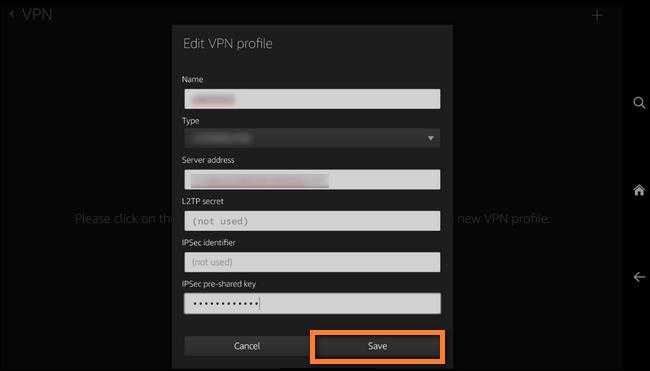
- Lagre og gå tilbake til trinn 4 der den nye VPN -en nå skal vises
- Klikk på den og skriv inn legitimasjonen din. Trykk på Connect.
- Hvis alle nødvendige felt ble riktig fylt, bør varslingslinjen nå inneholde det tradisjonelle nøkkelsymbolet som signaliserer at dataene dine går gjennom VPN.
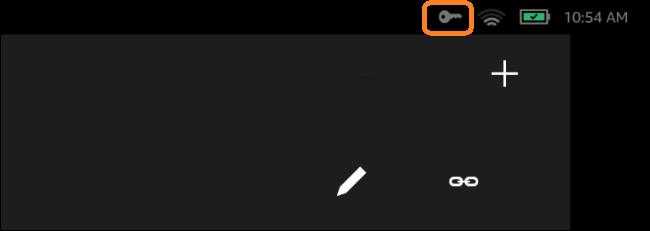
For å sjekke om det faktisk fungerer, kan du skrive 'hva som er min IP' på Google. Hvis du ser en IP -adresse som ikke samsvarer med den virkelige, er alt i orden.
Hvis du leter etter noe som har en bedre merittliste, bør du selvfølgelig bruke en tredjeparts VPN-app. Det er mange bedre valg utenfor Amazon Appstore, de krever bare litt mer oppsett.
VPN -er og branntabletter
Det er mange VPN -er tilgjengelig å velge mellom når du bruker en på Amazon Fire -nettbrettet, vi har kommet med noen få forslag for å komme i gang. Husk imidlertid at du kanskje må sidelå VPN -appen, som er litt mer involvert.
Se også: den beste VPN -tjenesten
Lyktes du med å sette opp S VPN på nettbrettet? Gi oss beskjed i kommentarene nedenfor.